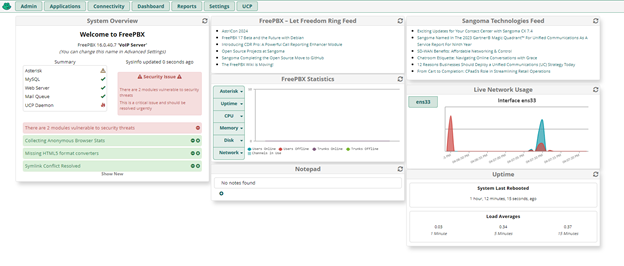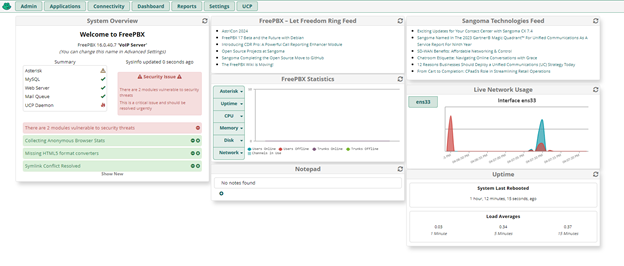
Urobte update a upgrade
sudo apt -y update && sudo apt upgrade -yNainštalujte Asterisk 18 LTS a jeho závyslosti
sudo apt -y install git vim curl wget libnewt-dev libssl-dev libncurses5-dev subversion libsqlite3-dev build-essential libjansson-dev libxml2-dev uuid-devStiahnite a nainštalujte Asterisk 18 LTS
cd /usr/src/
sudo wget https://downloads.asterisk.org/pub/telephony/asterisk/asterisk-18-current.tar.gzRozbalte súbory a zmeňte priečinky
sudo tar xvf asterisk-18-current.tar.gzVojdite do priečinka asterisk
cd asterisk-18*/

Stiahnite si knižnicu dekodéra mp3 zo zdroja pomocou príkazu
sudo contrib/scripts/get_mp3_source.shVýsledok bude vyzerať následovne
A addons/mp3
A addons/mp3/MPGLIB_README
A addons/mp3/common.c
A addons/mp3/huffman.h
A addons/mp3/tabinit.c
A addons/mp3/Makefile
A addons/mp3/README
A addons/mp3/decode_i386.c
A addons/mp3/dct64_i386.c
A addons/mp3/MPGLIB_TODO
A addons/mp3/mpg123.h
A addons/mp3/layer3.c
A addons/mp3/mpglib.h
A addons/mp3/decode_ntom.c
A addons/mp3/interface.c
Exported revision 204.Overte, či všeko zbehlo v poriadku
sudo contrib/scripts/install_prereq installPotom vás system vyzve, aby ste dali predvoľbu krajiny. V mojom prípade, keďže žijem na slovensku je 421 a kliknite na OK

Keď to zbehne, mali by ste mať následovnú hlášku
#############################################
## install completed successfully
#############################################
Postavte Asterisk 18 LTS na Debian
sudo ./configurePo úspešnej konfigurácií budete mať hlášku

Spustite príkaz a na pohyb používatle šípky a Enterom urobite výber možností, ktoré potrebujete.
sudo make menuselectZvolíte chan_00h323 a format_mp3

Teraz zvoľte možnosť Music and hold a zvolíme následovné možnosti znázornené na obrázku

Teraz kliknite na Extra Sound Packages

Teraz choďte do Applications a povoľte app_macro

Zvoľte Save and Exit

Spustite príkaz
sudo makeNainštalujte Asterisk
sudo make install
Spustite
sudo make progdocsPotom nakoniec použite nižšie uvedené príkazy na inštaláciu konfigurácie
sudo make samples
sudo make config
sudo ldconfigVytvorte Asterisk užívateľa a spustite asterisk
sudo groupadd asterisk
sudo useradd -r -d /var/lib/asterisk -g asterisk asterisk
sudo usermod -aG audio,dialout asterisk
sudo chown -R asterisk.asterisk /etc/asterisk
sudo chown -R asterisk.asterisk /var/{lib,log,spool}/asterisk
sudo chown -R asterisk.asterisk /usr/lib/asterisk
Povoľte užívatela
sudo vim /etc/default/asteriskOdkomentujte následovné riadky
AST_USER="asterisk"
AST_GROUP="asterisk"Uložte to príkazom :wq
Teraz je potrebné odkomentovať runuser a rungroup to urobíte následovne
sudo vim /etc/asterisk/asterisk.confrunuser = asterisk ; The user to run as.
rungroup = asterisk ; The group to run asZnovu uložte :wq
Reštartujte Asterisk a povoľte nech sa spúšťa pri boote
sudo systemctl restart asterisk
sudo systemctl enable asteriskOvete, či funguje Asterisk
systemctl status asterisk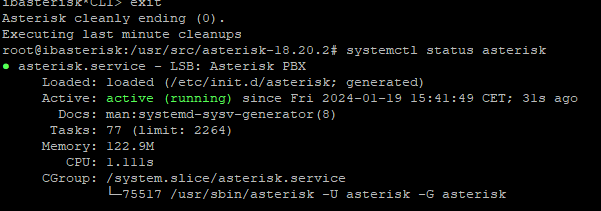
Overte konektivitu asterisk buď:
sudo asterisk -r
sudo asterisk -rvv
Inštalácia FreePBX
FreePBX je grafická nadstavba pre Asterisk
MariaDB
Nainštalujte maria DB a povolte, aby sa spúšťala pri boote
sudo apt -y install mariadb-server mariadb-client
sudo systemctl start mariadb
sudo systemctl enable mariadb
sudo mysql_secure_installationEnter current password for root (enter for none):
OK, successfully used password, moving on...
.....
Set root password? [Y/n] Y
New password:
Re-enter new password:
........
Remove anonymous users? [Y/n] Y
......
Disallow root login remotely? [Y/n] Y
Remove test database and access to it? [Y/n] Y
Reload privilege tables now? [Y/n] Y
Cleaning up...
All done! If you've completed all of the above steps, your MariaDB
installation should now be secure.
Nainštalujte Node.JS
sudo apt install curl dirmngr apt-transport-https lsb-release ca-certificates
sudo mkdir -p /etc/apt/keyrings
curl -fsSL https://deb.nodesource.com/gpgkey/nodesource-repo.gpg.key | sudo gpg --dearmor -o /etc/apt/keyrings/nodesource.gpg
NODE_MAJOR=18
echo "deb [signed-by=/etc/apt/keyrings/nodesource.gpg] https://deb.nodesource.com/node_$NODE_MAJOR.x nodistro main" | sudo tee /etc/apt/sources.list.d/nodesource.list
sudo apt update
sudo apt -y install gcc g++ make
sudo apt -y install nodejsNainštalujte Apache2
sudo apt -y install apache2
sudo cp /etc/apache2/apache2.conf /etc/apache2/apache2.conf_orig
sudo sed -i 's/^\(User\|Group\).*/\1 asterisk/' /etc/apache2/apache2.conf
sudo sed -i 's/AllowOverride None/AllowOverride All/' /etc/apache2/apache2.conf
Vymažte defaultný index.html
sudo rm -f /var/www/html/index.html
sudo unlink /etc/apache2/sites-enabled/000-default.conf
Nainštalujte a nakonfigurujte PHP
sudo apt install -y lsb-release ca-certificates apt-transport-https software-properties-common gnupg2Pridajte Sury PPA repozitár
echo "deb https://packages.sury.org/php/ $(lsb_release -sc) main" | sudo tee /etc/apt/sources.list.d/sury-php.listImportujte kluč repozitára
wget -qO - https://packages.sury.org/php/apt.gpg | sudo apt-key add -Odinštalujte verziu PHP
sudo apt remove php*Nainštalujte PHP 7.4
sudo apt update
sudo apt install php7.4-{mysql,cli,common,imap,ldap,xml,fpm,curl,mbstring,zip,gd,gettext,xml,json}
Nainštalujte modul PHP
sudo apt install libapache2-mod-php7.4Nastavte maximálnu veľkosť PHP súboru
sudo sed -i 's/\(^upload_max_filesize = \).*/\120M/' /etc/php/7.4/apache2/php.ini
sudo sed -i 's/\(^upload_max_filesize = \).*/\120M/' /etc/php/7.4/cli/php.iniZmeňte veľkostný limit
sudo sed -i 's/\(^memory_limit = \).*/\1256M/' /etc/php/7.4/apache2/php.iniNainštalujte FreePBX
sudo apt install sox mpg123 lame ffmpeg sqlite3 git unixodbc dirmngr postfix odbc-mariadb pkg-config libicu-devZvoľte možnost internet connection

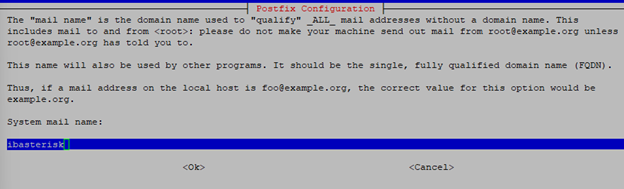
Nakonfigurujte ODBC
sudo tee /etc/odbcinst.ini<<EOF[MySQL]
Description = ODBC for MySQL (MariaDB)
Driver = /usr/lib/x86_64-linux-gnu/odbc/libmaodbc.so
FileUsage = 1
EOF
sudo tee /etc/odbc.ini<<EOF
[MySQL-asteriskcdrdb]
Description = MySQL connection to 'asteriskcdrdb' database
Driver = MySQL
Server = localhost
Database = asteriskcdrdb
Port = 3306
Socket = /var/run/mysqld/mysqld.sock
Option = 3
EOF
Po dokončení vyššie uvedených konfigurácií je čas nainštalovať FreePBX 16. Spustite nižšie uvedené príkazy. Najprv si stiahnite archív FreePBX a rozbaľte ho.
cd /usr/src
sudo wget http://mirror.freepbx.org/modules/packages/freepbx/7.4/freepbx-16.0-latest.tgz
sudo tar xfz freepbx-16.0-latest.tgz
Spustite script
cd freepbx
sudo systemctl stop asterisk
sudo ./start_asterisk start
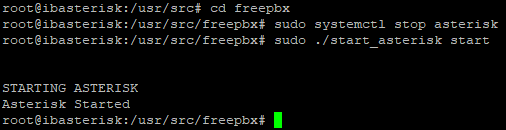
Pripojte sa na databázu
sudo ./install -n --dbuser root --dbpass "yourpassword"Nainštalujte Freepbx moduly
sudo fwconsole ma disablerepo commercial
sudo fwconsole ma installall
sudo fwconsole ma delete firewall
sudo fwconsole reload
sudo fwconsole restart
Povoľte aby sa Apache spúšťal automaticky
sudo a2enmod rewrite
sudo systemctl restart apache2
teraz pomocou príkazu zistite IP adresu, akú má Asterisk
ip aOtvorte webový prehliadač a napíšte IP adresu servera v tvare X.X.X.X/admin

Vyplňte systémové údaje
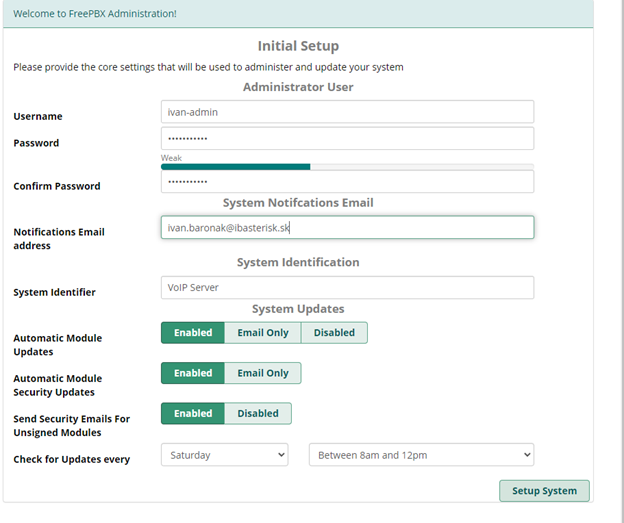
Zvoľte systémový jazyk

V pravom hornom rohu klinite na Apply Config

Počkajte kým sa natiahne konfig
Potom uvidíte úvodnú obrazovku Asterisk. Môžete konfigurovať klapky prípadne SIP trunk.